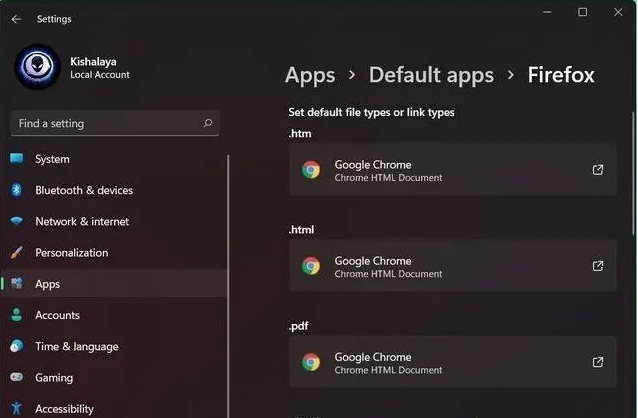win11怎么设置默认浏览器?win11默认浏览器更改为Edge Chromium,很多用户都是用不习惯该浏览器,可是win11修改默认浏览器方法与win10比较起来麻烦了很多,所以很多玩家都不知道该怎么设置第三方软件为默认浏览器,所以小编就为大家带来了win11系统修改默认浏览器方法,希望对大家有所帮助。
Win11 22000.522 官方正式版 V2022.02 [电脑系统]
Win11 22000 522 官方正式版 V2022 02是微软最新发布Win11正式版系统,新版系统带来了全新功能变化,这里为大家提供最新版本镜像文件下载,用户可以随时一键快速安装,抢先体验最新版本功能!
Win11设置默认浏览器方法
1、首先我们打开系统设置(使用Windows 键盘快捷键Win + I)并从左侧窗格转到“应用程序”选项卡。接着单击右侧工具栏中“默认应用程序”。
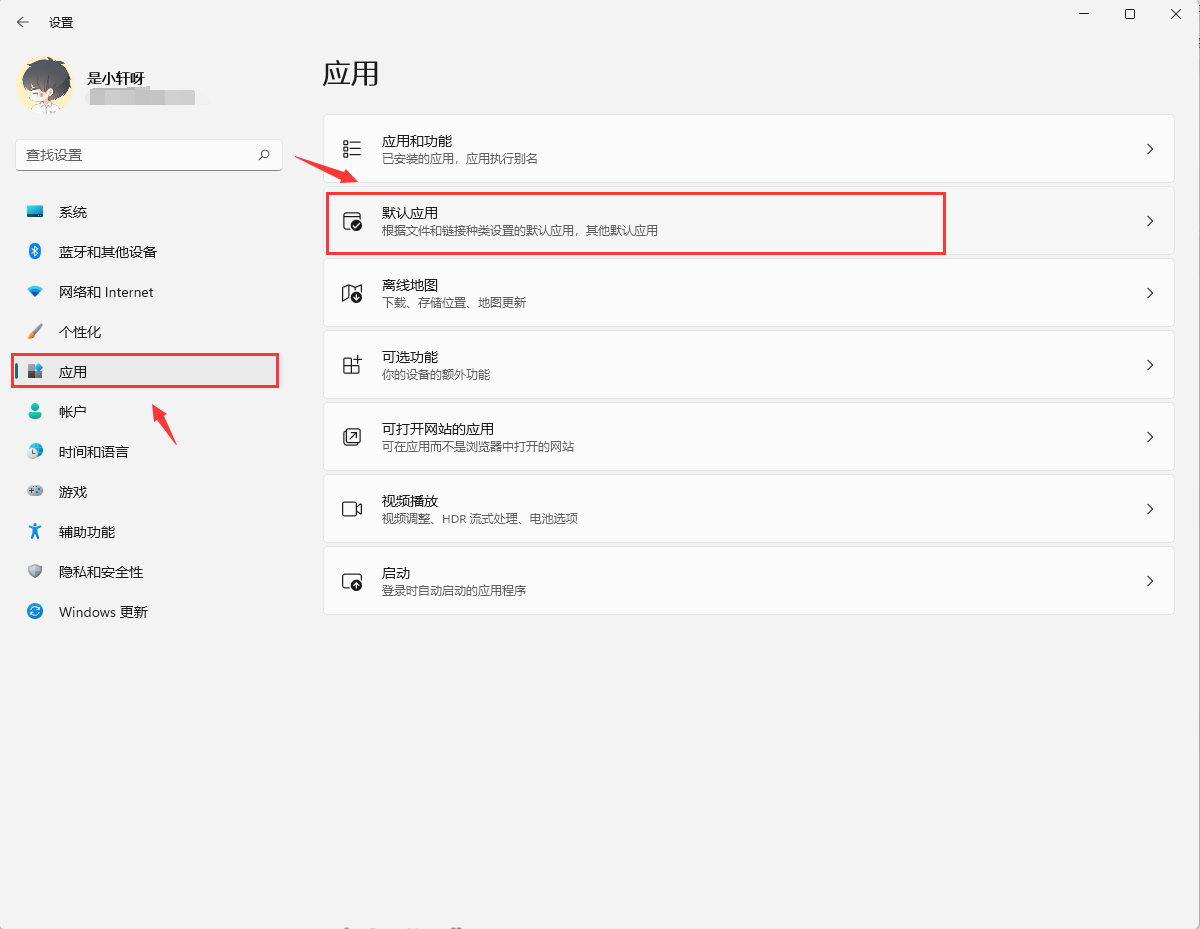
2、然后在“搜索应用程序”字段中,输入当前 Windows 11 PC 上默认浏览器名称。小编这里是360浏览器,但如果您不确定,它也有可能是Microsoft Edge。

3、接着我们会看到一个扩展名和文件类型列表,其中包括有 .html、.svg、.pdf、.php 等,在这之中 Firefox 是默认应用程序。一次单击一个扩展,然后使用弹出菜单将默认值更改为您要在 Windows 11 中使用浏览器。
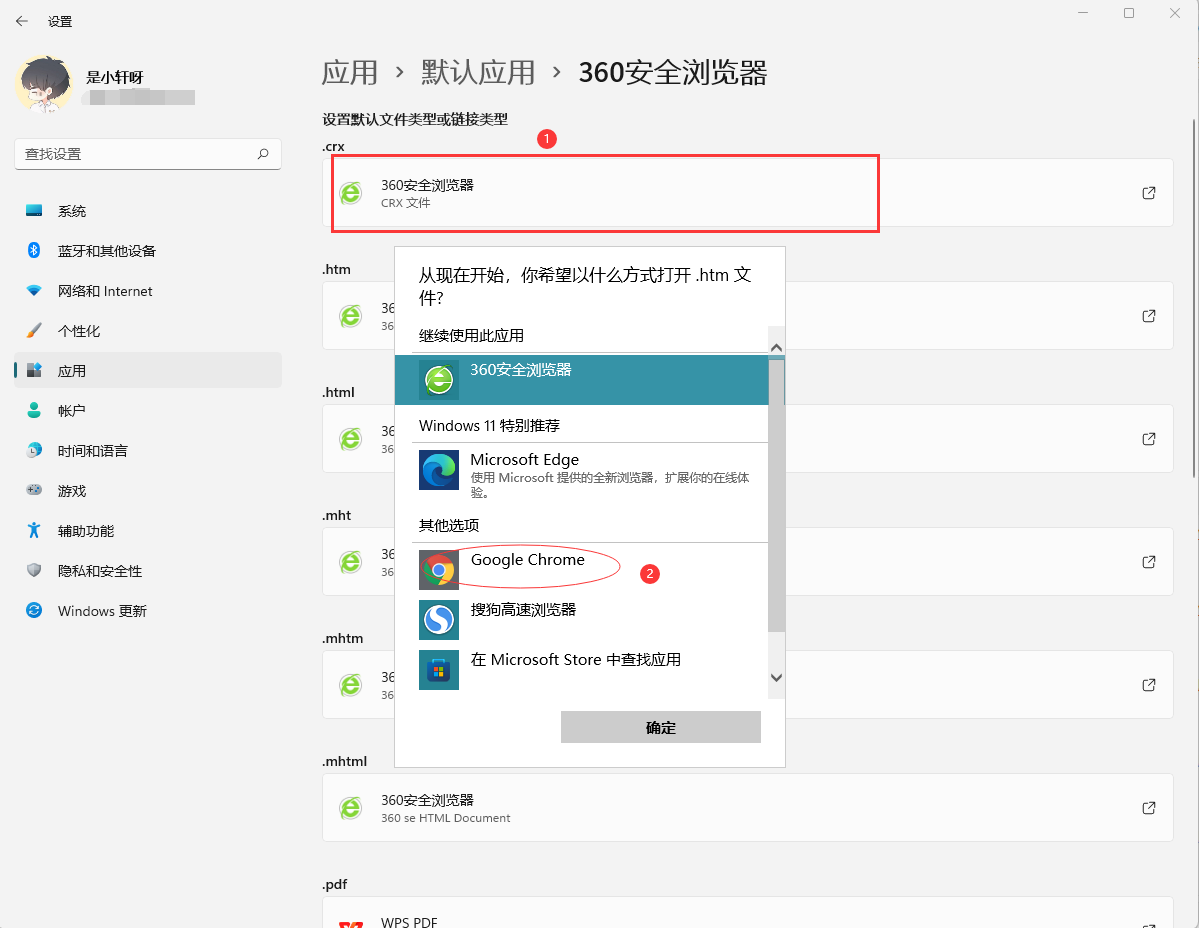
4、在更改完所有扩展程序默认浏览器后,请重新启动计算机。Chrome 现在将成为打开所有这些扩展程序和文件类型默认应用程序,使其成为 Windows 11 安装上默认 Web 浏览器。